ファイルをマウントできませんでした。Windows11/10でディスクイメージが初期化されていませんエラーが発生しました
OSのイメージバックアップを作成することをお勧めします。したがって、不幸があったとしても、データが失われることはありませんが、リペアディスクまたは外付けハードドライブから完全に復元できます。とはいえ、物事は常に期待どおりに機能するとは限りません。次のメッセージを表示するエラーが発生する場合があります– ファイルをマウントできませんでした、ディスクイメージが初期化されていません 、認識できないパーティションが含まれています。ディスクの管理スナップインを使用して、ディスク、パーティション、およびボリュームが使用可能な状態にあることを確認してください。 問題を解決するために試すことができるいくつかの手順を次に示します。
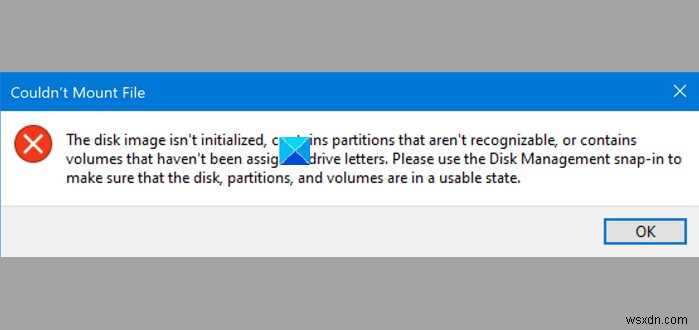
ファイルをマウントできませんでした。ディスクイメージが初期化されていません
- Win + Xを押して、[ディスクの管理]オプションを選択します。
- [アクション]タブを選択します。
- [VHDの接続]オプションを選択します。
- .vhdまたは.vhdxファイルを参照して、それを選択します。
- [開く]ボタンを押します。
- .vhdまたは.vhdxファイルがマウントされ、別のファイルエクスプローラーウィンドウで開きます。
- バックアップを正常に復元します。
知らないユーザーの場合、イメージのバックアップはVHD(仮想ハードディスク)またはVHDX(Hyper-V仮想ハードディスクファイル形式)ファイルです。したがって、イメージバックアップファイルにアクセスする場合は、ファイルをマウントするか、ディスク管理に添付する必要があります。
Win + Xを組み合わせて押し、ディスク管理を選択します オプション。
次に、[ディスクの管理]ウィンドウが開いたら、アクションに切り替えます。 左上隅にあり、[ファイル]タブに隣接するタブ。
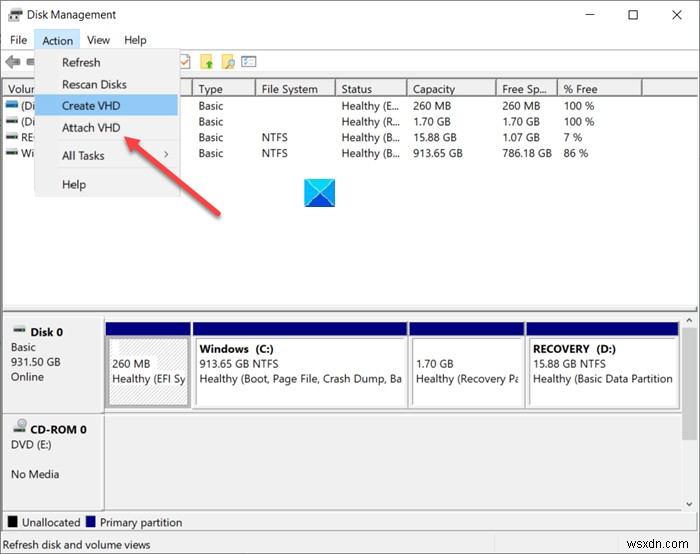
[アクション]メニューから、[VHDの接続]を選択します オプション。
コンピュータの画面に新しいウィンドウが表示されたら、[参照]ボタンを押してファイルの場所に移動します。
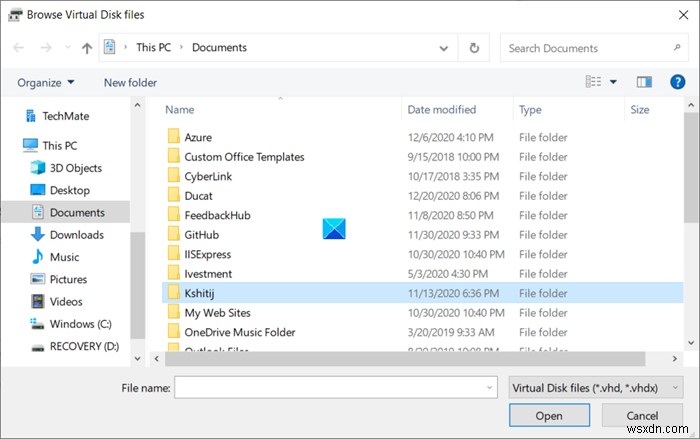
マウントする.vhdまたは.vhdxファイルを選択します。
右クリックして「ディスクの初期化」をクリックします 」。
右側に、未割り当てと呼ばれる影付きの領域が表示される場合があります。それを右クリックして、シンプルボリュームの作成を選択します 簡単なウィザードを完了します。
これで、VHDが初期化されます。
ファイルをダブルクリックすると、.vhd / .vhdxファイルがマウントされ、ドライブとして接続されます。別のファイルエクスプローラウィンドウで開きます。
終了したら、前に作成したリペアディスクまたは外付けハードドライブからバックアップを復元します。
関連エラー:
- ファイルをマウントできませんでした。申し訳ありませんが、ファイルのマウントに問題がありました。
- ファイルをマウントできませんでした。ディスクイメージが破損しています。
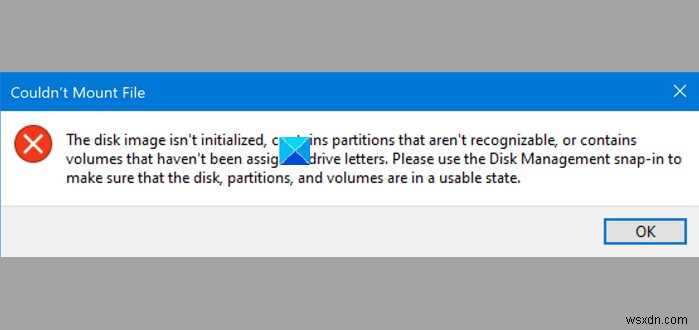
-
Windows 11/10をインストールできませんでした、エラー0x8007002C – 0x400D
Windows11/10をインストールまたはWindows11/10をアップグレードしようとすると、「 Windows 10、0x8007002C-0x400Dをインストールできませんでした」というエラーが表示される場合があります。 「インストールはSECOND_BOOTフェーズで失敗し、MIGRATE-DATA操作中にエラーが発生しました」という詳細なエラーメッセージが表示されます。 ‘。このメッセージは、何らかの理由で一部のファイルがロックアウトされており、Windowsがそれらを新しいバージョンに移行できないことを意味します。その理由は、ディスク容量が不足している可能性もあります。したが
-
Windows11/10でISOファイルをマウントおよびアンマウントする方法
多くの場合、ディスクイメージをすばやくマウントするには、サードパーティのソフトウェアを使用している必要があります。このイメージは仮想DVDドライブとして表示されます。 ISOイメージのマウントは、そのようなソフトウェアを使用している場合、CD/DVDに書き込むことなくディスクイメージのコンテンツを表示および実行するための優れた方法です。現在、Windows 8/10では、この機能はネイティブに提供されています。では、ISOからファイルを抽出したり、仮想ドライブで実行したりできるように、ISOをマウントおよびアンマウントする方法を見てみましょう。 Windows11/10でISOファイルをマウン
